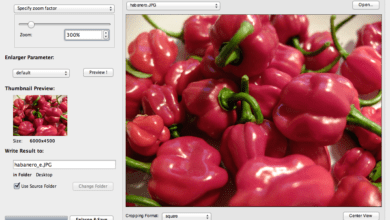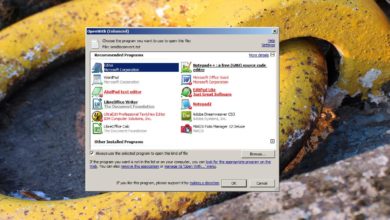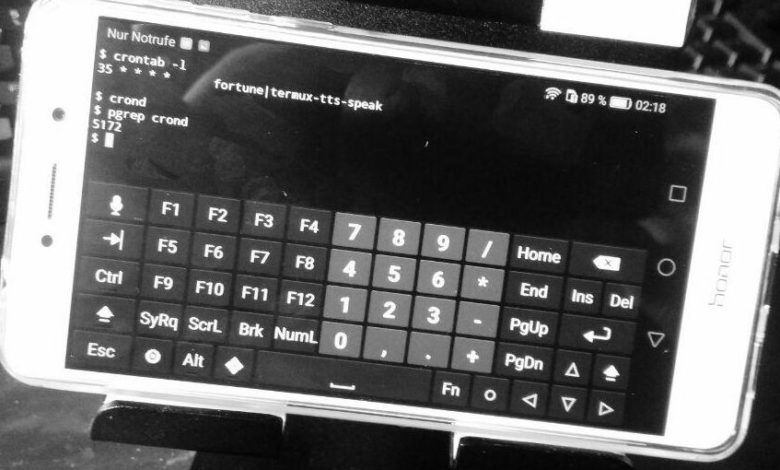
Seit über 20 Jahren beschäftige ich mich mit Computern und immer trieb mich eigentlich nur eine Frage um: Wie kann ich mir stündlich aus der Hosentasche zufällige Sprichwörter und Zitate von einer amerikanischen Frau vorlesen lassen, ohne von grafischer Oberfläche belästigt zu werden? Ihr auch? So geht’s:
Unsinn? Ja, aber mit System!
Es ist schon eine Schande und Schmach für die Gadget-Industrie, dass es kein fertiges Gerät dafür gibt. Vielleicht als Schlüsselanhänger?! Ich meine, alle lieben Sinnsprüche und Zitate – fragt die Kalenderindustrie. Und vorlesen lassen ist auch viel besser als selber lesen – fragt die Hörbuchindustrie. Und automatisch ist besser als manuell, und hässliche Grafik hassen auch alle und eine amerikanische Frau hat doch eine viel angenehmere Stimme, als ein, keine Ahnung, nordkoreanischer Mann. Also wo ist mein Gadget?
Wir machen es Schritt für Schritt, aber hier erstmal der Workflow in Kürze – das ist auch der richtige Zeitpunkt zum Aussteigen … : Mit Termux installiert Ihr einen Terminal-Emulator, der sich weitestgehend wie die gute alte Bash unter den meisten Linuxen verhält. Dazu kommt das Termux-API-Add-on, mit dem Ihr auf viele Funktionen Eures Smartphones zugreifen könnt, etwa die Kamera. Dann wird, wie unter Linux üblich, ein Cron-Job angelegt, der einen Befehl zu festgelegten Zeiten ausführt – in unserem Fall also das Vorlesen eines zufälligen Sinnspruchs.
Bekloppt? Nein, essenziell. Aber für alle Skeptiker: Mit der Kombination Termux, Cron und Termux-API-Add-on, lassen sich auch fantastische sinnvolle Dinge anfangen. Ihr kombiniert hier Linux-Shell-Scripting mit der Hardware und Funktionen Eures Smartphones! Oder anders ausgedrückt: Zugriff auf Smartphone-Hardware aus dem Terminal.
1. Google-TTS-Sprache umstellen
Geht zuerst in die Einstellungen und ändert unter „Sprache und Eingabe/Text zu Sprache Ausgabe“ den „Standardsprachstatus“ auf US-Englisch und wählt einde der gewünschten Damen.
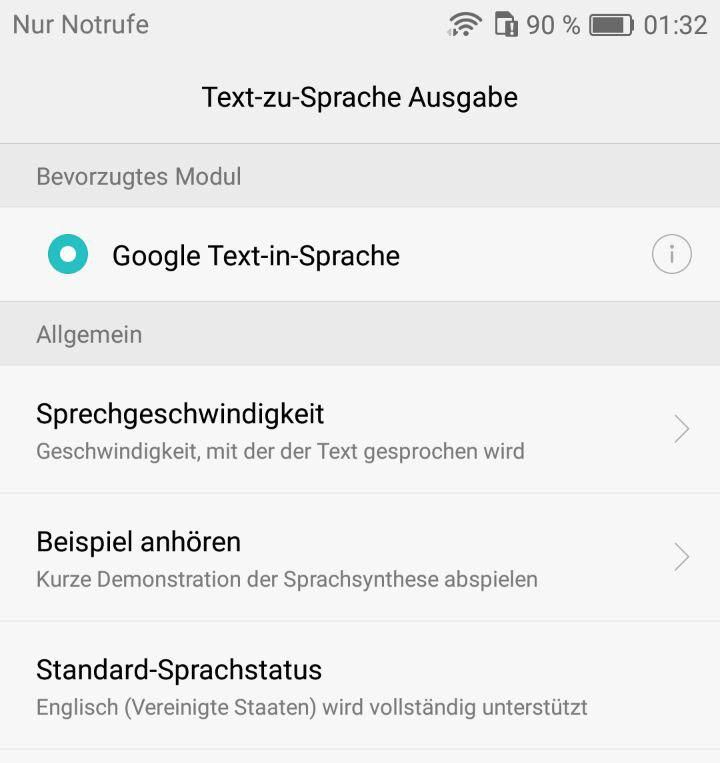
2. Termux installieren
Installiert Termux und die API-Erweiterung aus Google Play oder F-Droid. Außerdem solltet Ihr das Hacker’s Keyboard installieren, da Ihr im Terminal später Zeichen wie | oder die Pfeiltasten benötigt. Das gibt es wieder bei F-Droid oder bei Google. Übrigens: Wenn Ihr mehr zu F-Droid wissen wollt, geht’s hier entlang, wenn Ihr Hilfe beim Installieren von Apps aus Nicht-Google-Quellen benötigt hier lang.
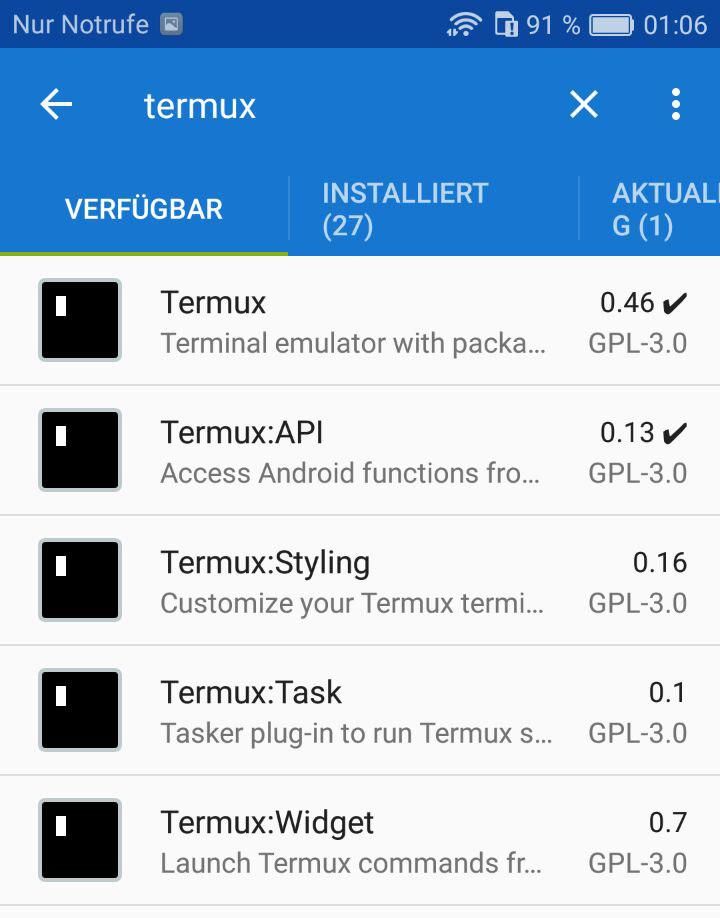
3. Tools installieren
Ruft Termux auf und aktualisiert erstmal die Paketquellen:
apt update
Installiert nun fortune und nano mit:
apt install fortune nano
4. Ausgabe testen
Nun kommt die eigentliche Vorleserei:
fortune | termux-tts-speak
fortune ist ein Uralt-Linux-Progrämmchen, das aus den Tiefen des Internets zufällig ein Zitat oder einen Sinnspruch oder einen Witz auswählt und ausgiebt. Dieser Text wird per | an den zweiten Befehl übergeben, der aus der API-Erweiterung stammt. TTS steht für Text To Speech, es wird also die TTS-Engine angesprochen, die Ihr in Schritt 1 konfiguriert habt. Und diese liest eben den übergebenen Text vor.
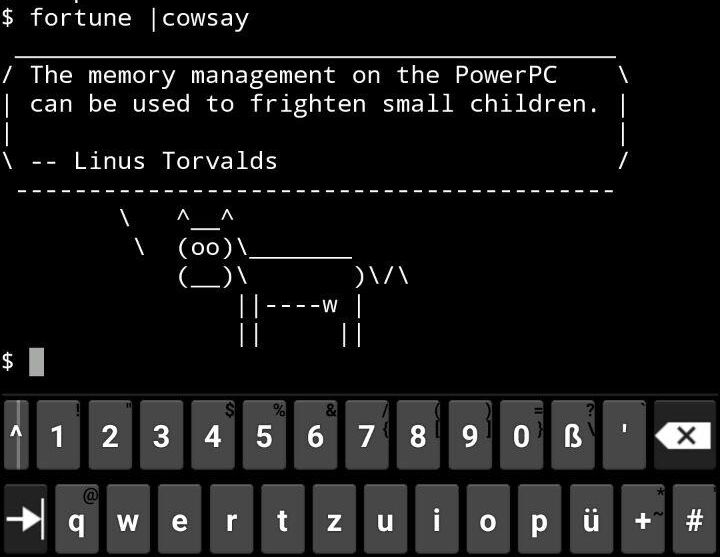
5. Editor für Cron einrichten
Der Standard-Editor ist mal wieder vi. Ich hasse vi. Und in diesem Fall lässt sich das elende Ding nichtmal beenden, wenn man weiß, wie’s gehen sollte. vi und ich werden keine Freunde mehr – der Editor nano ist viel einfacher und sollte daher der Standard-Editor für die crontab sein:
export VISUAL=nano
Schon besser. Die Tastenkürzel für die Bedienung von nano zeigt der Editor direkt am unteren Rand an, wichtig sind aber nur Strg+O zum Speichern und Strg+X zum Beenden.
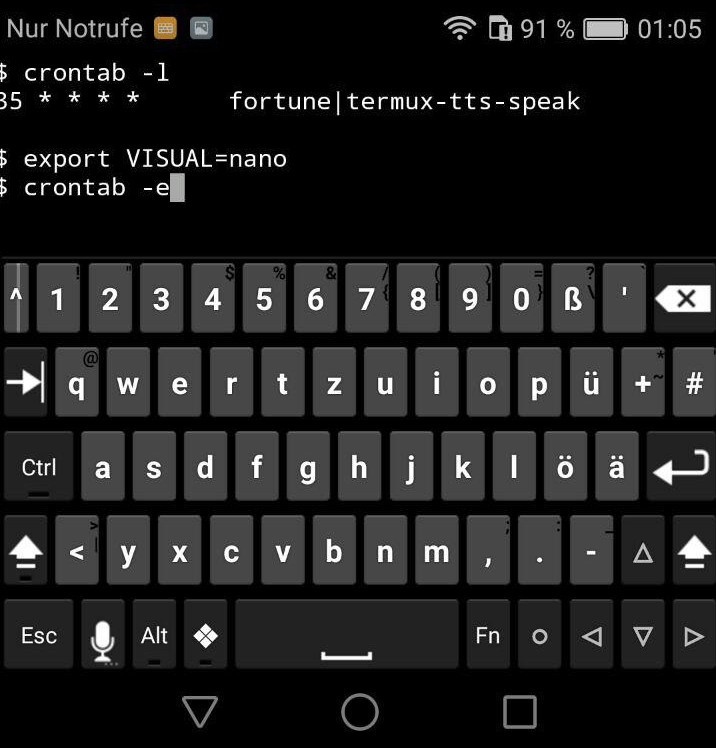
6. Cron-Job einrichten
Zum Editieren der crontab, tippt Ihr:
crontab -e
Und nun gebt Ihr die wunderhübsche crontab-Notation an, beispielsweise
30 * * * * fortune|termux-tts-speak
Soll heißen: Zu jeder 30. Minute einer jeden Stunde, eines jeden Tags des Monats, eines jeden Monats an jedem Wochentag soll der folgende Befehl ausgeführt werden. Sieht komisch aus, ist aber furchbar logisch ;) Wichtig: Hinter den Eintrag müsst Ihr eine Leerzeile einfügen!
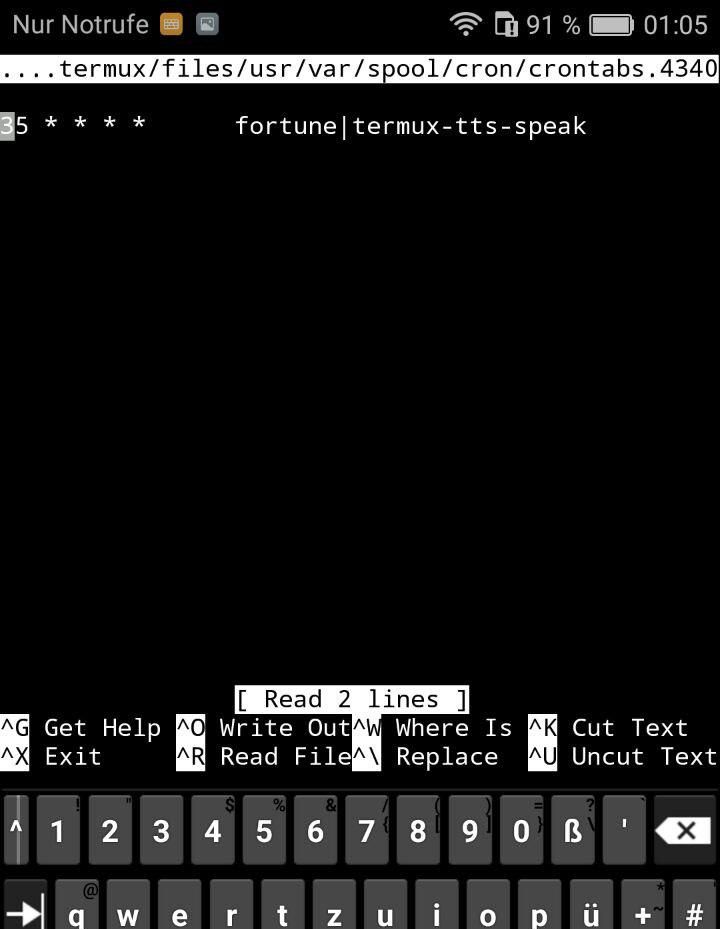
Tendenziell müsst Ihr den cron-Dämonen noch von der Kette lassen:
crond
Zum Testen könnt Ihr auch erstmal den Eintrag
* * * * * termux-tts-speak test
nutzen – dann wird jede Minute „test“ vorgelesen.
7. SPASS HABEN!
Nun gut, das ist so vielleicht nichts für jeden. Oder vielleicht doch als Wecker? Ihr könntet auch eingegangene SMS-Nachrichten auf Deutsch vorlesen lassen. Oder zu bestimmten Zeiten Fotos knippsen lassen. Die Liste ließe sich ewig fortsetzen – wie gesagt: Shell-Scripting plus Smartphone-Hardware bringt jede Menge Spaß!
Demo-Video
Und hier noch kurz eine Demo des vorlesenden Terminals – hier wird die fortune-Ausgabe auch noch direkt an cowsay gepipet.